如何设置iCloud钥匙串 如何访问iCloud钥匙串密码
互联网2022-10-18 15:02
iOS 和 macOS 上已经拥有一些体验卓越的密码管理器,但始终比不上苹果自带的 iCloud 钥匙串功能好用,可以存储密码、信用卡等信息,那么如何设置iCloud钥匙串?如何访问iCloud钥匙串密码?下面和小编一起来看看吧
iOS 和 macOS 上已经拥有一些体验卓越的密码管理器,但始终比不上苹果自带的 iCloud 钥匙串功能好用,可以存储密码、信用卡等信息。
iCloud 钥匙串从发布至今已经有几年的时间,但是随着 iOS 和 macOS 每次更新,都变得的更加强大。iOS 12 中可以作为每个网站和应用创建独特的强密码,将会自动存储在 iCloud 钥匙串中,并可以在所有设备中轻松访问。
如何设置 iCloud 钥匙串?
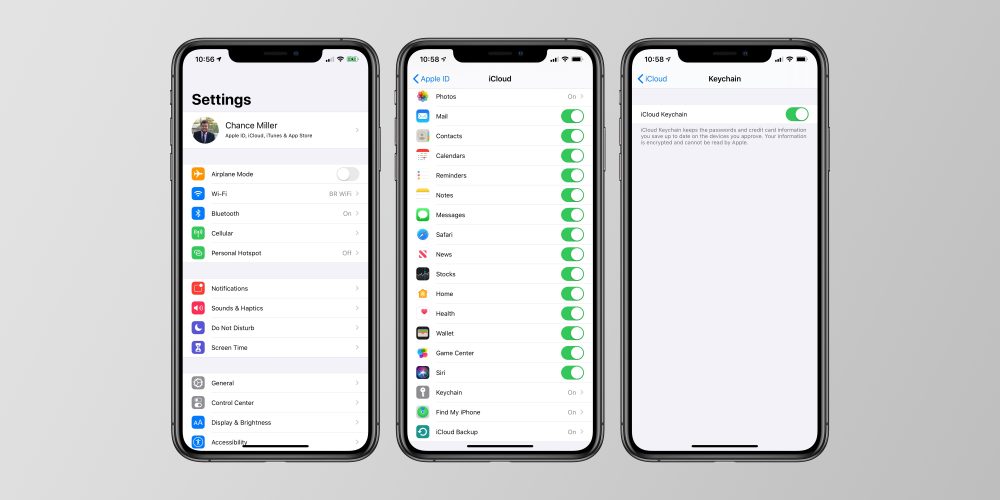
首先需要确保已开启双重认证,这将使 iCloud 钥匙串在所有设备上使用变得更加安全、轻松。
完成操作后,在 Mac 上,需要前往「系统偏好设置」-「iCloud」中,勾选「钥匙串」复选框。
在 iOS 上,前往「设置」,点击顶部的个人资料,点击「iCloud」,在 iCloud 应用列表中查找并开启「钥匙串」。
如何访问 iCloud 钥匙串密码?
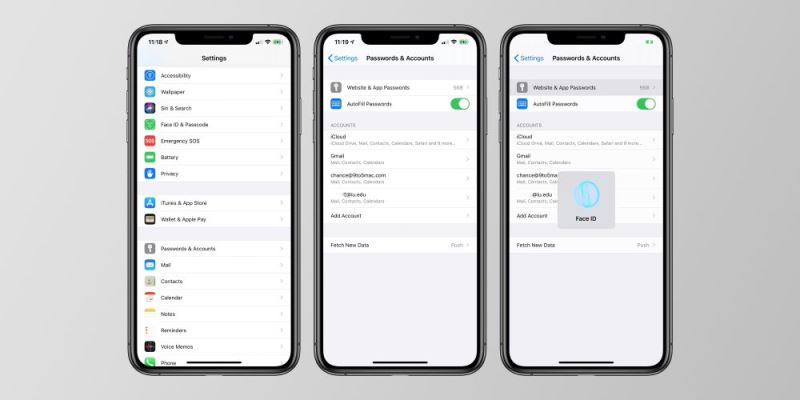
和其他密码管理器一样,访问 iCloud 钥匙串中的密码和数据非常轻松。
在 iOS 上:
◦ 前往「设置」;
◦ 向下划动并轻触「密码与账户」;
◦ 点击「网站和应用密码」;
◦ 通过 Face ID 或 Touch ID 进行身份验证。
在 Mac 上:
◦ 前往 Safari 浏览器;
◦ 在菜单栏中,选择 Safafi,然后单机「首选项」;
◦ 在顶部查找密码。
即可浏览所有网站的密码与登录信息的详细列表,如果在多个网站上重复使用相同的密码,苹果将发出警告,并提供快速访问连接更改网站密码。也可以隐藏并拷贝用户名或密码,隔空投送到其他设备上。
推荐阅读
 扫码访问
扫码访问 扫码访问
扫码访问


